
- •Ст. Преподаватель с.В. Белова
- •Оглавление
- •1. Общие указания по выполнению семестровой работы
- •1.1. Требования к выполнению заданий в Excel
- •1.2. Требования к выполнению заданий в MathCad
- •1.3. Требования к выполнению заданий в Delphi
- •1.4. Требования к созданию web-сайта
- •1.5. Требования к созданию презентации
- •1.6. Требования к оформлению отчёта.
- •2. Решение задач в mathcad, excel и delphi
- •2.1. Задача 1. Решение математических и физических задач
- •2.1.1. Задания
- •2.1.2. Пример решения задачи
- •2.1.2.1. Последовательность выполнения действий в Excel
- •2.1.2.2. Последовательность выполнения действий в Delphi
- •2.1.2.3. Последовательность выполнения действий в MathCad
- •I способ:
- •II способ:
- •2.1.3. Теоретический материал Выражения
- •Правила записи арифметических выражений в Delphi и Excel
- •Порядок убывания приоритетов
- •Функции
- •Название функции, для которой открыто окно, выделено жирным шрифтом
- •2.2. Задача 2: Решение условных функций.
- •2.2.1. Задания
- •2.2.2. Теоретический материал Логические выражения
- •Разветвляющиеся алгоритмы и программы.
- •Если(условие; Действие 1; Действие 2)
- •Подбор параметра в Excel
- •2.3. Задача 3: Табулирование заданной функции.
- •2.3.1. Задания
- •2.3.2. Теоретический материал
- •Счётесли(диапазон значений, критерий отбора)
- •Циклические алгоритмы и программы
- •Задача 4: Работа с одномерными массивами.
- •2.4.1. Задания
- •2.4.2. Теоретический материал
- •Задача 5: Работа с двумерными массивами.
- •2.5.1. Задания
- •Вариант 1.
- •Вариант 2.
- •Вариант 3.
- •Вариант 4.
- •Вариант 5.
- •Вариант 6.
- •Вариант 7.
- •Вариант 8.
- •Вариант 9.
- •Вариант 10.
- •Вариант 11.
- •Вариант 12.
- •Вариант 14.
- •Вариант 15.
- •Вариант 16.
- •Вариант 17.
- •Вариант 18.
- •Вариант 19.
- •Вариант 20.
- •2.5.2. Теоретический материал
- •2.6. Задача 6: Работа с функциями даты и времени.
- •2.6.1. Задания
- •2.6.2. Теоретический материал Функции даты и времени в Excel
- •Разндат(нач_дата;кон_дата;единицы)
- •3. Создание Web-сайта
- •Список рекомендуемой литературы
- •Перечень методических указаний
- •Информатика: методические указания по выполнению семестровой работы
- •400131, Г. Волгоград, пр. Ленина, 28, корп. 1.
2.1.2.3. Последовательность выполнения действий в MathCad
I способ:
Ввести исходные данные (три стороны):
a:=4.3 b:=5.8 c:=2.9
Внимание:
Имена переменных вводятся с клавиатуры
в английском режиме. Оператор присваивания
нельзя набирать вручную как двоеточие,
а затем равно. Знак
![]() набирается на панели инструментов
"калькулятор" или в английском
режиме сочетанием клавиш "Shift"+":"
(клавиша "ж"), или в русском режиме
сочетанием клавиш "Shift"+
цифра
"6".
Дробная часть вещественного числа
вводится через точку.
набирается на панели инструментов
"калькулятор" или в английском
режиме сочетанием клавиш "Shift"+":"
(клавиша "ж"), или в русском режиме
сочетанием клавиш "Shift"+
цифра
"6".
Дробная часть вещественного числа
вводится через точку.
Задать формулу вычисления полупериметра треугольника p, используя для набора формулы панель "калькулятор":
p:=
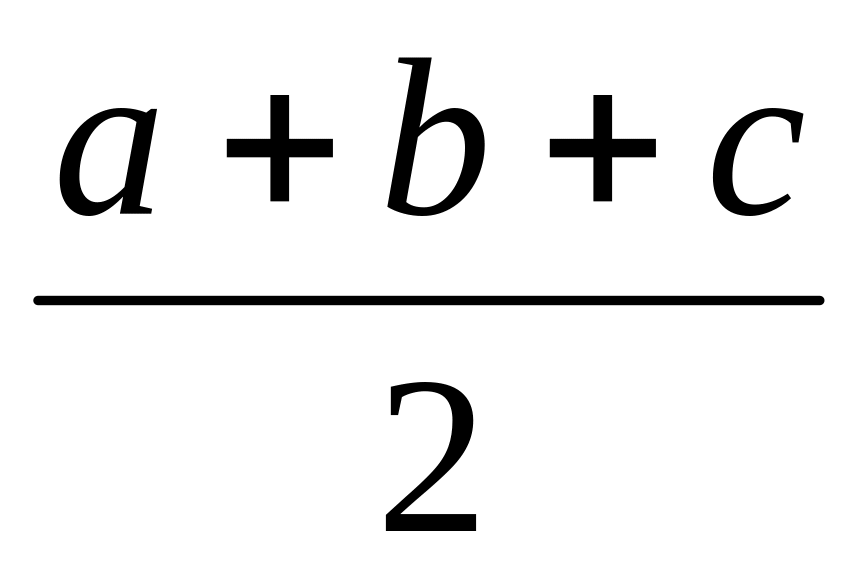
Задать формулу вычисления площади треугольника S
S:=

Вывести результат S, набрав после имени переменной знак "=" на клавиатуре или на панели "калькулятор".
S=
В итоге файл MathCad примет вид:

Рис. 17. Реализация в MathCad
II способ:
Ввести исходные данные (три стороны):
a:=4.3 b:=5.8 c:=2.9
Написать подпрограмму вычисления площади треугольника S с тремя параметрами a, b, c (сторонами треугольника) и ввести её, используя панель программирования
S(a,b,c):= <решение подпрограммы-функции>
Вывести результат S.
S(a,b,c)= или S(4.3,5.8,2.9)=
или ввести результат с другими исходными данными: S(3,4,5)=
В итоге файл MathCad примет вид:
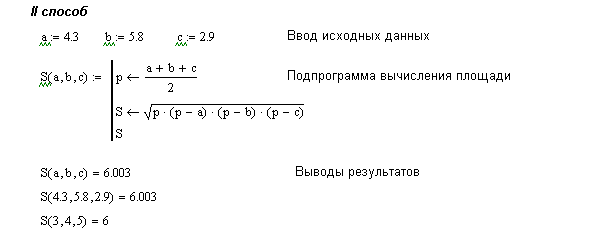
Рис. 18. Реализация в MathCad с использованием программирования
Решая задачу первым способом используя другие исходные данные, нужно поменять исходные значения a, b, c в первой строке. При втором способе решения задачи необходимо обратиться к функции S, указав в скобках новые значения сторон треугольника и поставить знак "=".
2.1.3. Теоретический материал Выражения
Выражения бывают арифметические и логические. Арифметические выражения строятся из операций, операндов, функций, круглых скобок.
Операция – это действие, которое выполняется над данными.
Операнд – это величина в выражении, над которой производится операция. В Excel операндом является адрес ячейки.
Правила записи арифметических выражений в Delphi и Excel
Запись должна быть строчной
Проставляются все знаки операции (нельзя пропускать знак умножения)
Не допускаются два следующих подряд знака (нельзя писать А+ - В, нужно А+(-В));
Сначала выполняются операции в скобках;
Затем выполняются функции;
Затем выполняются операции с более высоким приоритетом
Порядок убывания приоритетов
- унарная операция смены знака (-)
- операции типа умножения: *, /, целочисленное деление,
- операции типа сложения:
Несколько записанных подряд операций одинакового приоритета выполняются последовательно слева направо
Аргумент записывают в скобках (в Delphi - sin (α), а в Excel - sin(A1)). Не следует записывать выражений, не имеющих математического смысла: деление на 0; log отрицательного числа.
Арифметические операции представлены в табл. 1.
Таблица 1. Арифметические операции
|
В Excel |
В Delphi |
В MathCad |
сложение, вычитание, умножение, деление |
+ - * / |
+ - * / |
+ - * / |
остаток при делении целых чисел |
MOD(делимое, делитель) ОСТАТ(делимое, делитель) |
делимое mod делитель |
mod(делимое, делитель) |
частное при делении целых чисел (целочисленное деление) |
ОКРВНИЗ (делимое / делитель; точность) |
делимое div делитель |
round(делимое / делитель; точность) |
возведение в степень |
число ^ степень или СТЕПЕНЬ (число; степень) |
exp (степень* ln(число)) |
число ^ степень или пиктограммы
|
В Delphi и Mathcad для ввода выражения в переменную используется оператор присваивания.
В се расчеты в Excel выполняют формулы, начинающиеся со знака "=". После нажатия Enter в ячейке, в которую вводилась формула, появляется её значение. Чтобы посмотреть или отредактировать формулу, нужно снова выделить ячейку и в панели инструментов «Строка формул» сделать необходимые действия или дважды щелкнуть по ячейке, или выделить ячейку и нажать клавишу F2. Если в формуле используется текст, то он обязательно должен быть заключен в двойные кавычки, например «="нет"»
Пример ввода математической записи представлен в табл. 2.
Таблица 2. Пример ввода арифметического выражения
В Excel |
=(С2+С3+С4)/2 |
В Delphi |
p:= (a+b+c)/2; |
В MathCad |
|
